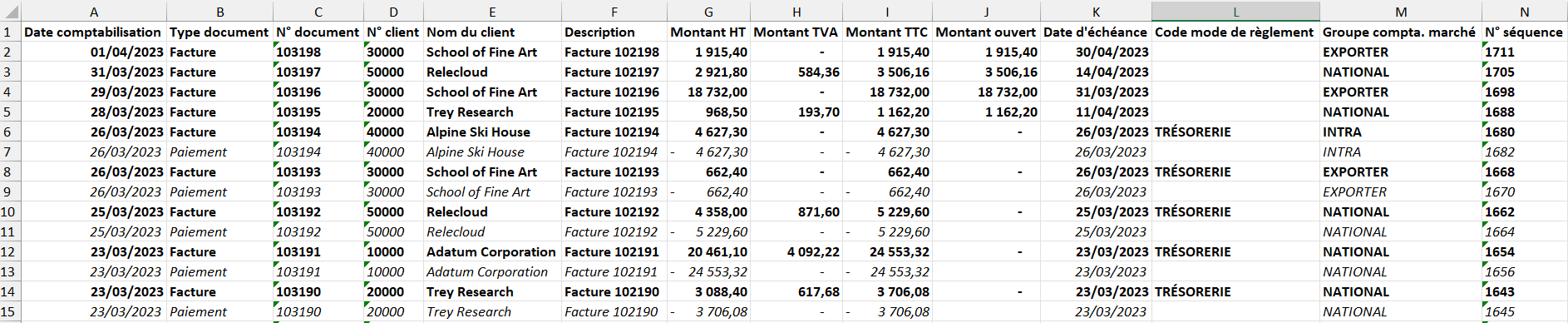Exports comptables
Le module des exports comptables vous permet également d'exporter vos données comptables dans un fichier afin de les récupérer dans un logiciel externe. Typiquement pour les fournir à votre expert comptables s'il réalise votre comptabilité dans son propre logiciel.
Conseil
Pour bénéficier de ces exports assurez-vous d'installer l'application Cap Business - Accounting Exports.
Exporter vers Quadra
. Vous pouvez exporter vos écritures dans un format de fichiers supporté par Quadra.
Pour réaliser l'export des écritures, suivez les étapes ci-dessous :
A l'aide de l'icône
 , recherchez la fonction Exporter vers Quadra.
, recherchez la fonction Exporter vers Quadra.Dans la page qui s'ouvre, renseignez la période comptable que vous souhaitez exporter (ci-dessous, le premier trimestre 2020 par exemple).
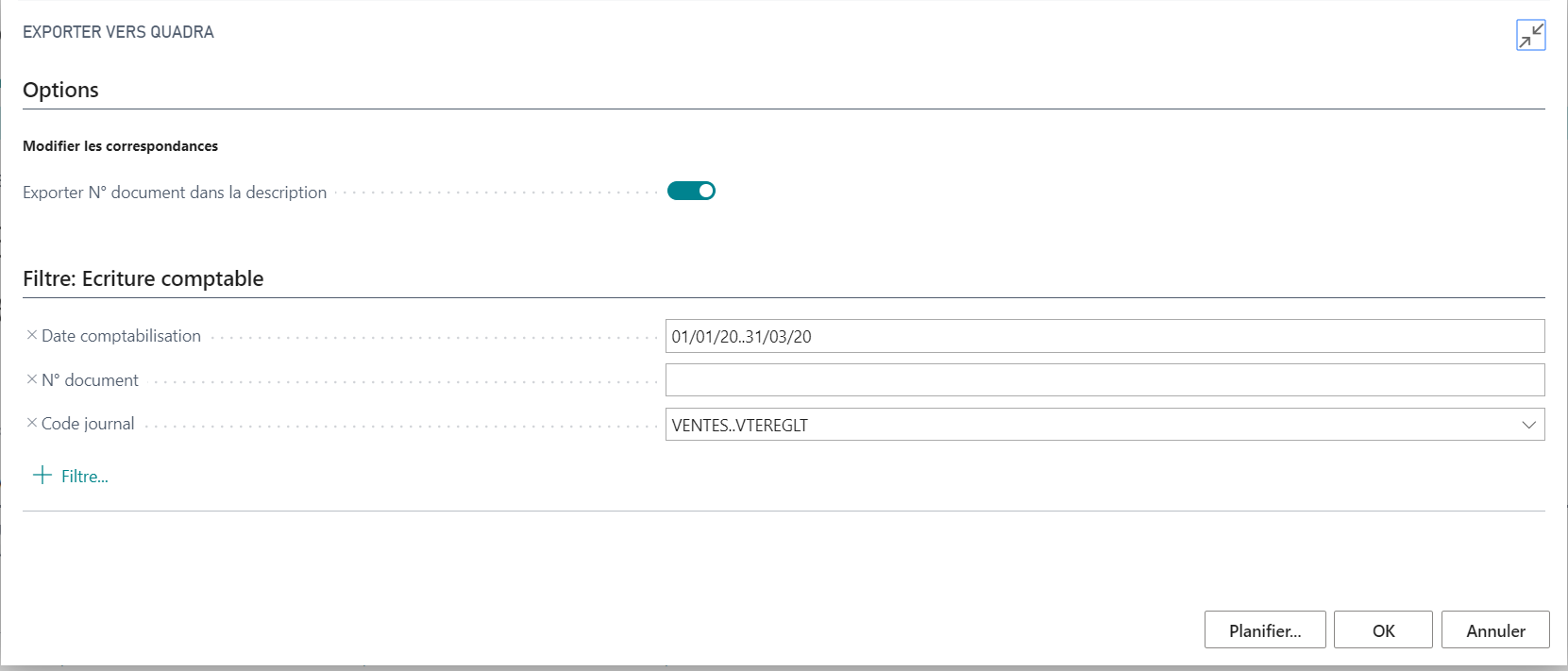
Renseignez éventuellement un filtre sur le type d'écritures ou le n° de document.
Cliquez sur OK.
Une fois l'export terminé un fichier texte est créé, que vous pouvez transmettre à votre expert comptable.
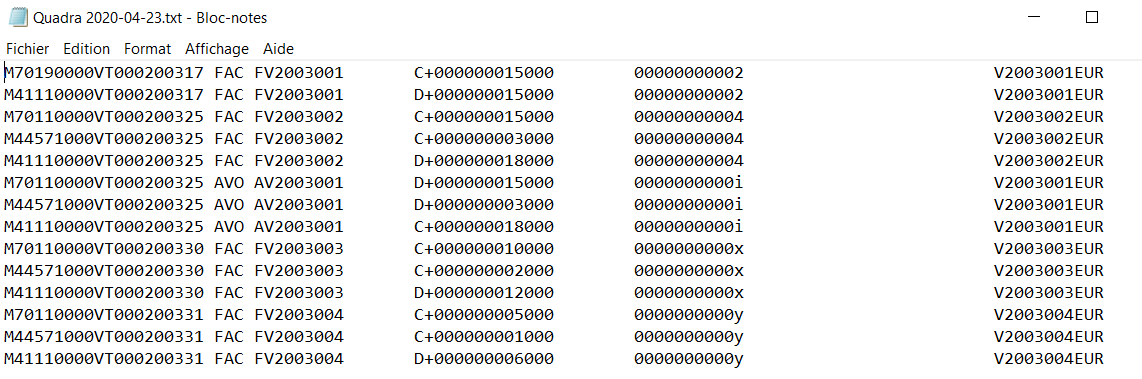
Exporter vers Sage 100
Vous pouvez exporter vos écritures dans un format de fichiers supporté par Sage 100.
Pour réaliser l'export des écritures, suivez les étapes ci-dessous :
- A l'aide de l'icône
 , recherchez la fonction Exporter vers Sage 100.
, recherchez la fonction Exporter vers Sage 100. - Dans la page qui s'ouvre, renseignez la période comptable que vous souhaitez exporter.
- Renseignez éventuellement un filtre sur le type d'écritures ou le n° de document.
- Cliquez sur OK.
Une fois l'export terminé un fichier texte est créé, que vous pouvez transmettre à votre expert comptable.
Exporter vers CEGID Expert
Vous pouvez exporter vos écritures dans un format de fichiers supporté par CEGID Expert.
L'export est réalisé au format Excel et comprend les champs tels que décrits ci-dessous.
| Champ | Type | Taille | Descriptif |
|---|---|---|---|
| Type d’écriture | A | 2 | G, A1, A2, A3, A4, A5 |
| DATE | D | JJMMAAAA | Date mouvement comptable (format date) |
| JOURNAL | A | 3 | Code journal comptable |
| GENERAL | N | 17 | Compte général (collectif si auxiliaire) jusqu’à 17 caractères |
| AUXILIAIRE | A | 17 | Compte auxiliaire jusqu’à 17 caractères |
| SENS | A | 1 | D(Débit) ou C(Crédit) |
| MONTANT | N | 20 | Montant en EURO à 2 décimales (non signé) |
| LIBELLE | A | 35 | Libellé écriture |
| REFERENCE | A | 35 | Référence externe (pouvant servir de référence de lettrage) |
| SECTION/AXE A1 | A | 17 | Code section de l’axe 1 |
| SECTION/AXE A2 | A | 17 | Code section de l’axe 2 |
| SECTION/AXE A3 | A | 17 | Code section de l’axe 3 |
| SECTION/AXE A4 | A | 17 | Code section de l’axe 4 |
| SECTION/AXE A5 | A | 17 | Code section de l’axe 5 |
A propos de l'export des axes analytiques, les comptes généraux doivent être déclarés ventilables sur les axes analytiques concernés dans CEGID Expert. De plus, Business Central ne permet pas la ventilation d'une écriture sur plusieurs sections d'un même axe. L'exportation reste fidèle à cela et génère une affectation analytique pour 100% du montant sur chaque axe.
Pour réaliser l'export des écritures, suivez les étapes ci-dessous :
- A l'aide de l'icône
 , recherchez la fonction Exporter vers CEGID Expert.
, recherchez la fonction Exporter vers CEGID Expert. - Dans la page qui s'ouvre, renseignez les options disponibles.
- Renseignez éventuellement des filtres, notamment sur la période de Date comptabilisation à exporter.
- Cliquez sur OK.
Une fois le fichier téléchargez, procédez comme suit pour l'importer dans CEGID Expert.
Note
Les informations ci-après sont susceptibles de différer selon la version du logiciel que vous utilisez.
- Créez un répertoire C:\IMPORT sur le poste de travail qui sera utilisé pour la récupération des données.
- Ouvrez le fichier Excel
- Positionnez-vous sur la feuille contenant les données
- Enregistrez la feuille au format .CSV (texte avec séparateur point virgule)
- Enregistrez le fichier obtenu dans le répertoire C:\IMPORT créé à cet effet sur le poste de destination.
Modifier les correspondances des tiers
Sur les exports Quadra, CEGID Expert et Sage 100, vous pouvez paramétrer des correspondances de code journaux, de compte généraux, de clients et de fournisseurs. Utilisez cette fonctionnalité si la codification est différente dans CAP Business et dans le logiciel de comptabilité.
Pour définir cette correspondance, cliquez sur le lien Modifier les correspondances dans la page de l'export comptable.

Exporter partiellement ou totalement les écritures
Les exports vous permettent d'exporter la totalité des écritures dans le filtre ou d'exporter uniquement les écritures jamais exportées.
Pour ce faire, choisissez l'option qui vous convient dans le champ Mode d'exportation dans la page de l'export comptable.
| Mode d'exportation | |
|---|---|
| Toutes les écritures | Spécifie que toutes les écritures dans le filtre Ecritures comptables sont exportées. |
| Nouvelles écritures | Spécifie que seules les écritures jamais exportées et qui sont dans le filtre Ecritures comptables sont exportées. |
Exporter le grand livre client vers Excel
Afin de suivre facilement les factures et les règlements de vos clients, CAP Business vous permet également d'exporter le grand livre client vers Excel, en mettant en forme le lettrage des paiements avec leurs factures.
Pour ce faire,
A l'aide de l'icône
 , recherchez la fonction Exporter grand livre client vers Excel.
, recherchez la fonction Exporter grand livre client vers Excel.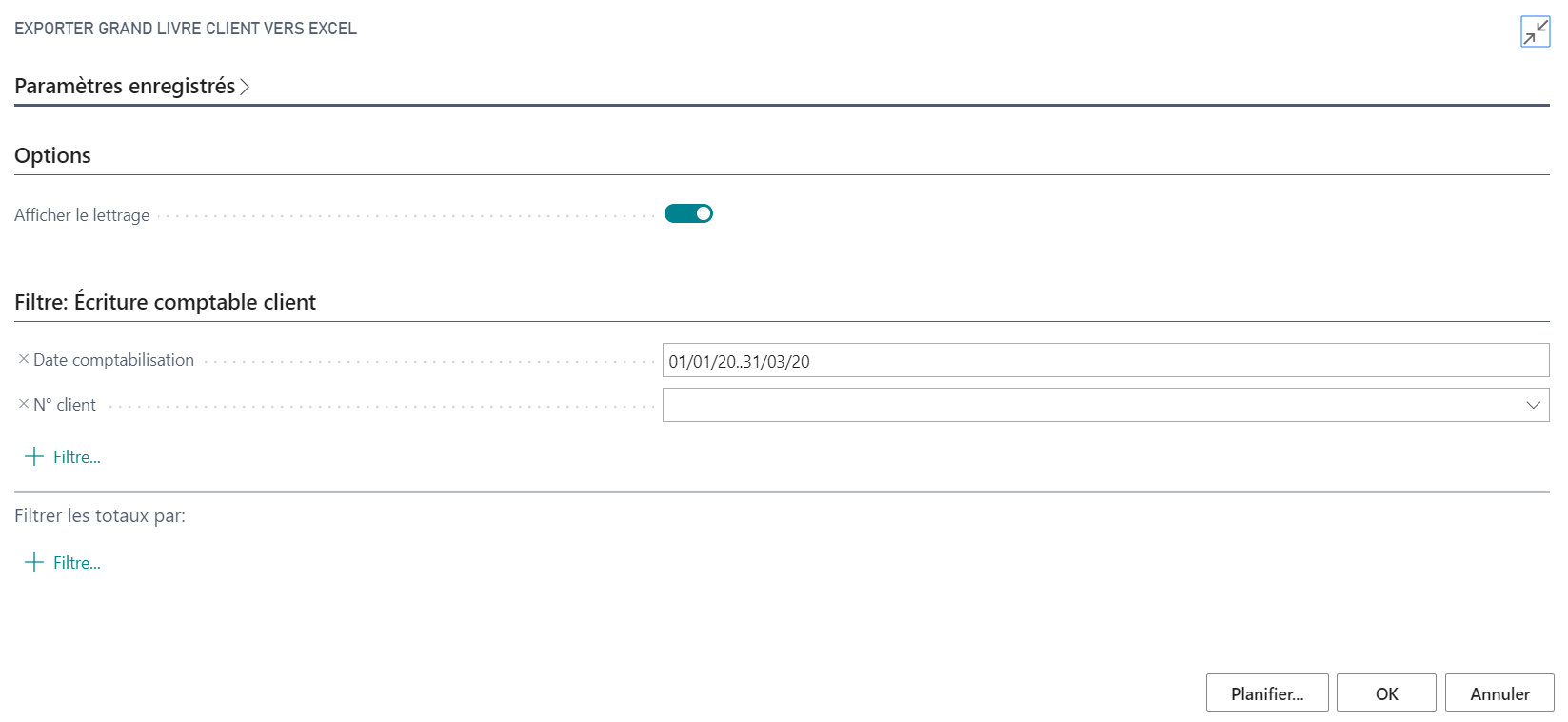
Sur cette page, vous pouvez renseigner le filtre sur la période souhaitée dans le champ Date comptabilisation. Vous pouvez également indiquer un filtre sur le N° client, pour exporter un relevé client vers Excel.
Si vous choisissez d'exporter le lettrage, la présentation est adaptée pour afficher les factures en gras et les paiements lettrés en italique.
Cliquez sur OK.
Une fois l'export terminé un fichier Excel est téléchargé.